Misure di importazione:
Per iniziare, nel visualizzatore, apri il menu del progetto e fai clic sul pulsante +. Qui troverai un'area per importare misure o elementi primari. Fare clic su di esso per aprire la pagina di importazione.
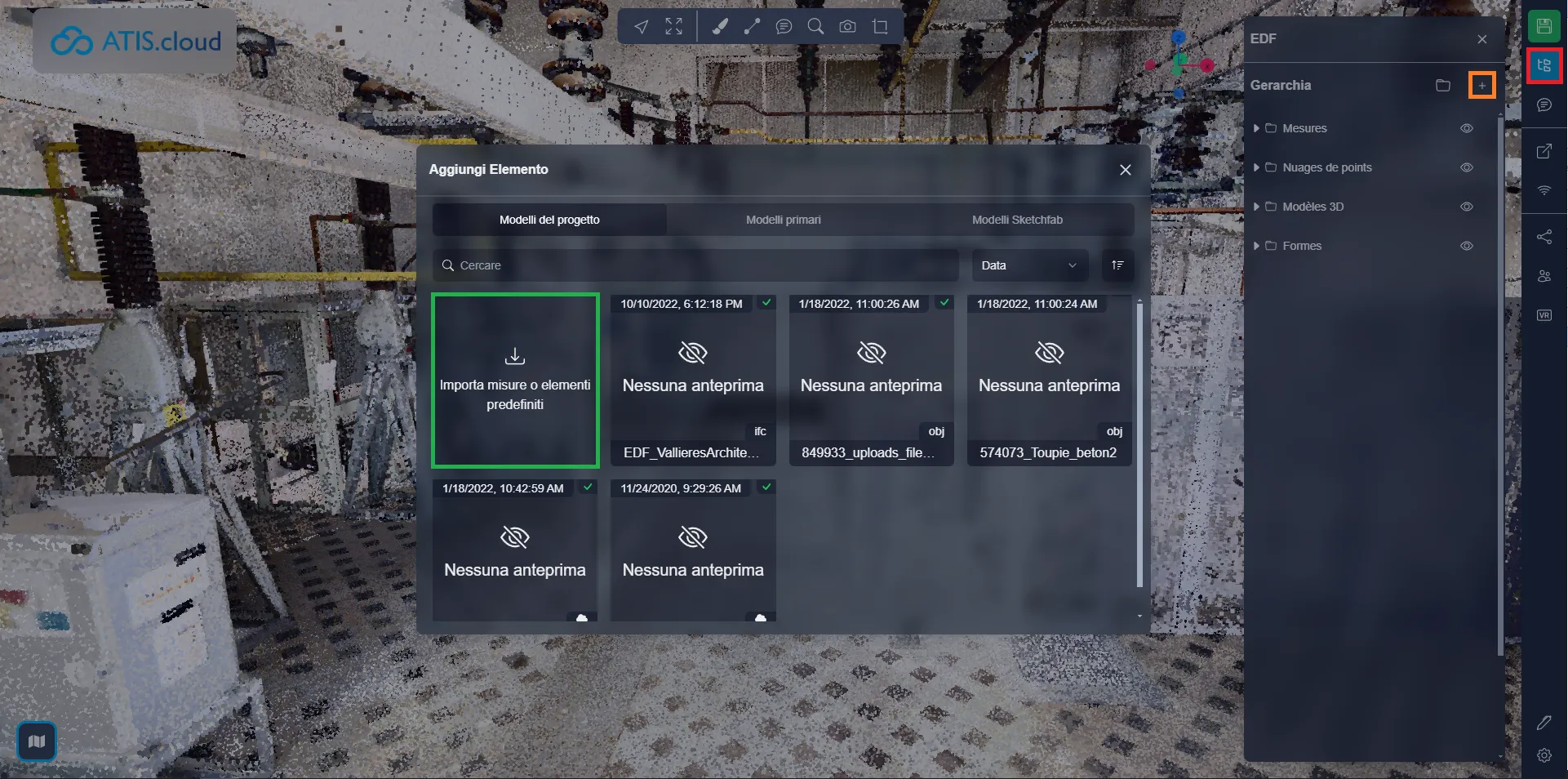
In questa pagina puoi trascinare direttamente il tuo file CSV o fare clic sul pulsante per aprire Explorer. È anche possibile trascinare il file CSV direttamente sul visualizzatore senza utilizzare il menu di importazione che abbiamo appena visto sopra, questo ti porterà direttamente a questa fase.
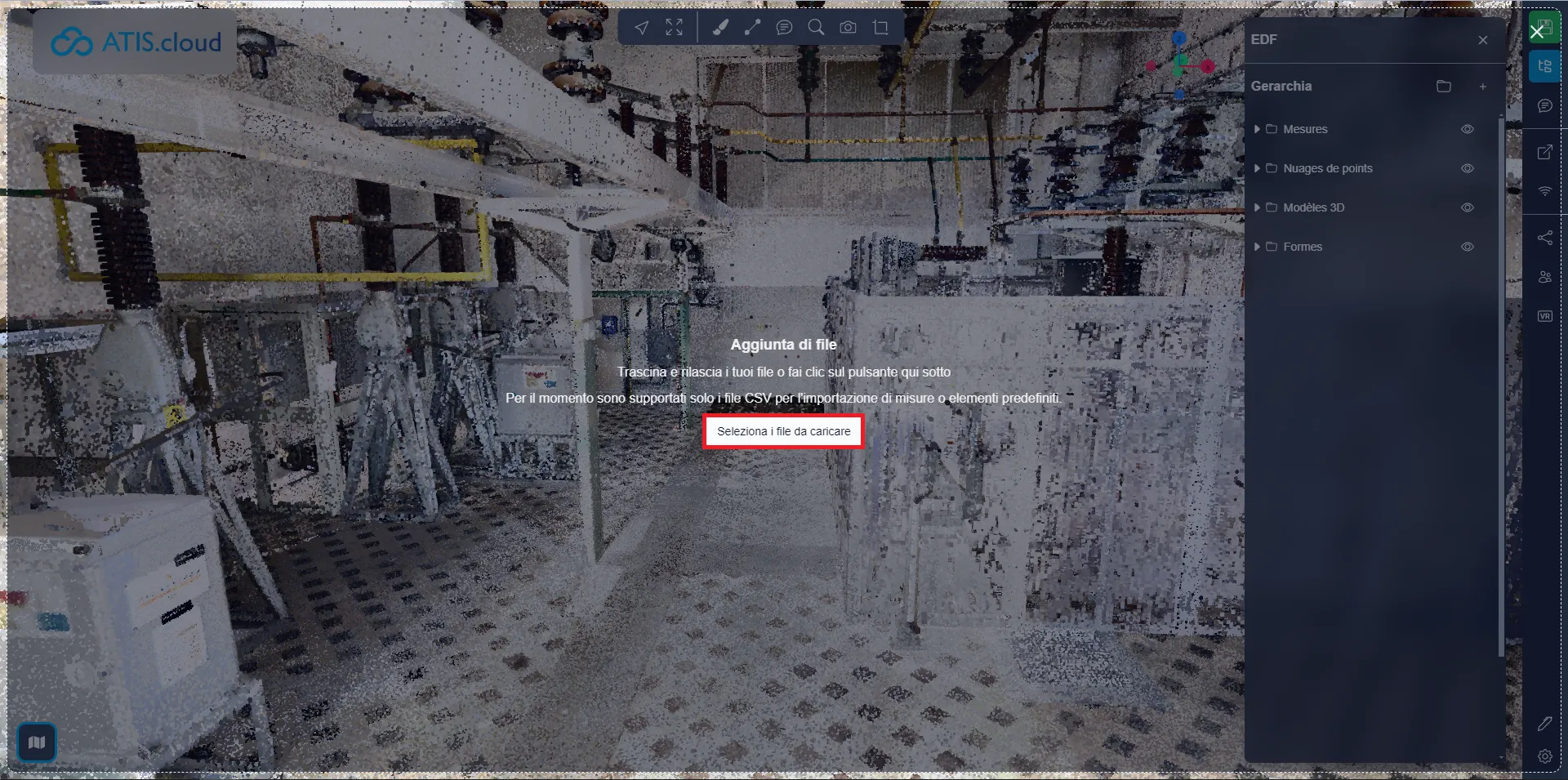
Qui puoi vedere due esempi di importazione di misure, il primo è l'importazione “vuota”, dove le misure non hanno alcuna posizione, l'elemento misure verrà quindi creato solo nel menu ma non sarà visibile nel visualizzatore. La seconda è un'importazione completa in cui ogni misura ha informazioni sulla posizione, ogni linea rappresenta un punto di misura, consentendo al sistema di creare le misurazioni sia nel menu che nel visualizzatore.
- Misure vuote: l'ID corrisponde alla misura, deve essere univoco per ogni misura, consentendo di avere più misure con lo stesso nome. Il nome è ciò che verrà visualizzato nel menu per identificare la misura, il tipo di misura è il tipo di misura che sarà questa misura, lo screenshot qui sotto contiene tutti i tipi disponibili, assicurati di utilizzare questi nomi esatti per sistema per comprenderli perfettamente. Puoi approfondire le diverse tipologie di misurazione nell'articolo dedicato.
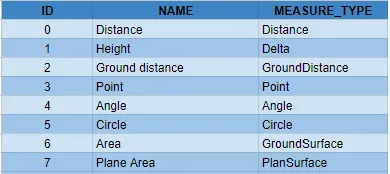
- Misure complete: l'ID qui funziona proprio come spiegato sopra, consente al sistema di capire quali punti sono relativi a una stessa misurazione. Anche il nome e il tipo sono simili a quanto sopra. L'indice permette di indicare l'ordine in cui devono essere creati i punti nella misura. L'indice inizia da 0 ed è incrementale per ogni misurazione. La posizione X, Y e Z corrisponde alla posizione X, Y, Z del punto. Il sistema creerà le misurazioni e creerà punti per ciascuna linea nel CSV. Attenzione, alcuni tipi di misurazione possono avere solo un numero limitato di punti:
- Distanza: Illimitata
- Delta: 2
- Distanza dal suolo: illimitata
- Punto: 1
- Angolo: 3
- Cerchio: 3
- Superficie del terreno: Illimitata
- Superficie in pianta: Illimitata
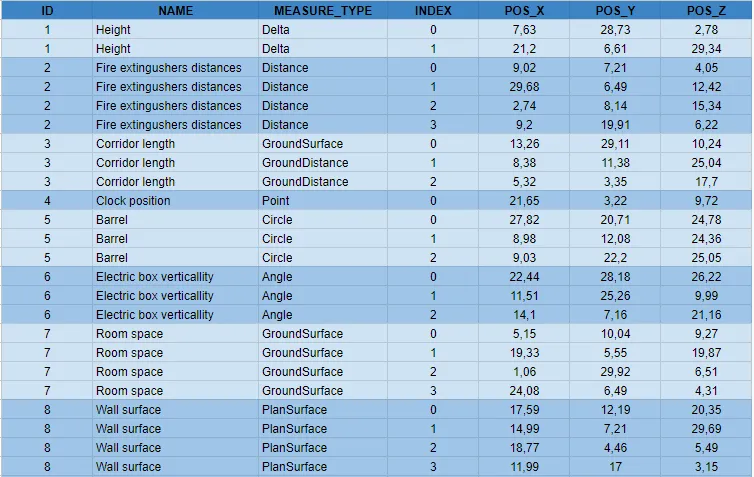
Una volta importata una misura vuota, o se desideri modificare una misura completa, puoi aprire il menu progetto, selezionare la tua misura e cliccare su “Ripeti misura”. Ciò ti consentirà di iniziare ad aggiungere i punti da quella misurazione, se la misura aveva già punti, li azzererà.
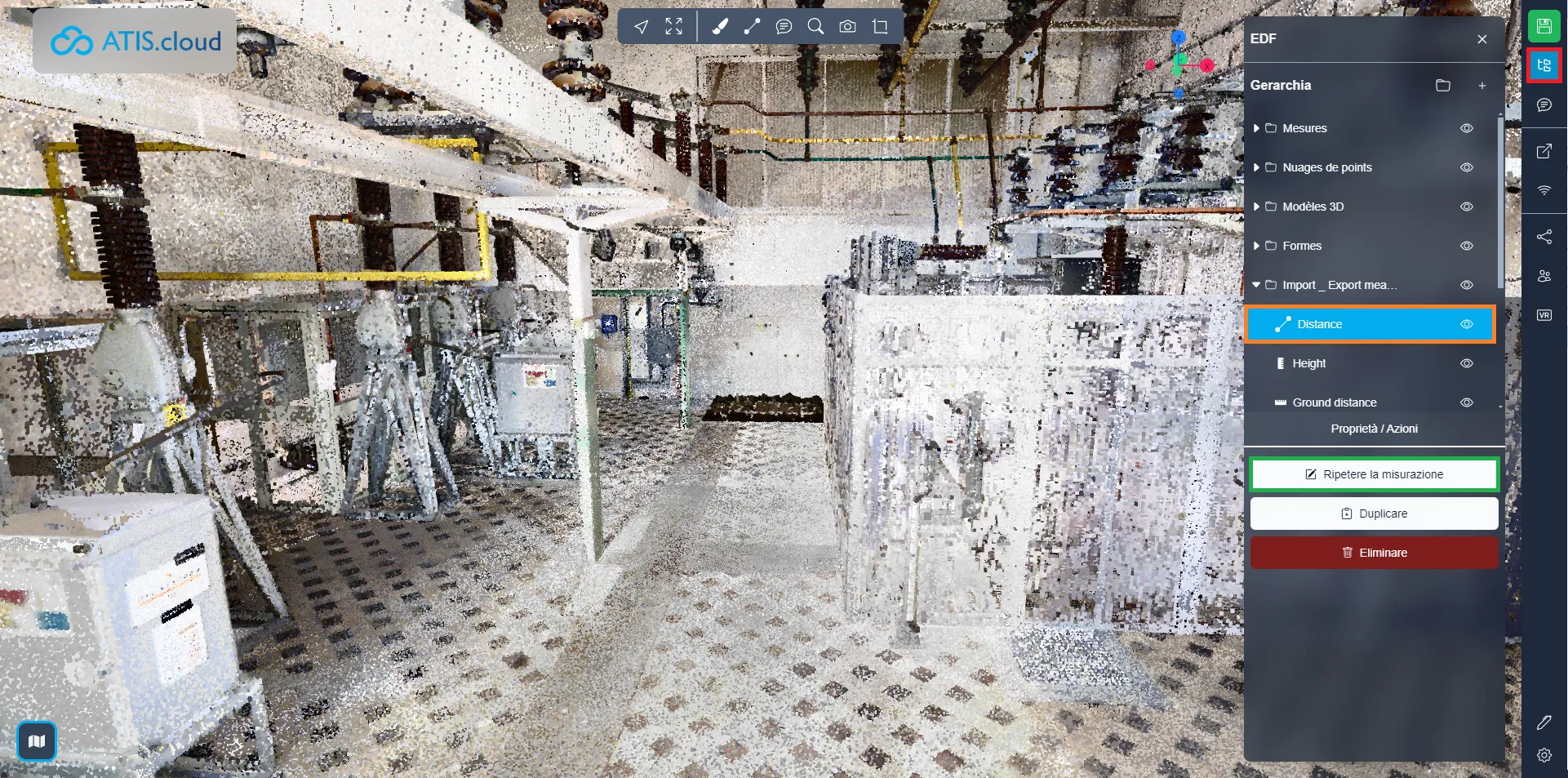
Misure di esportazione:
Se necessario, è possibile esportare le misure in un file CSV. Per fare ciò, apri il menu di esportazione e seleziona “Misure”.
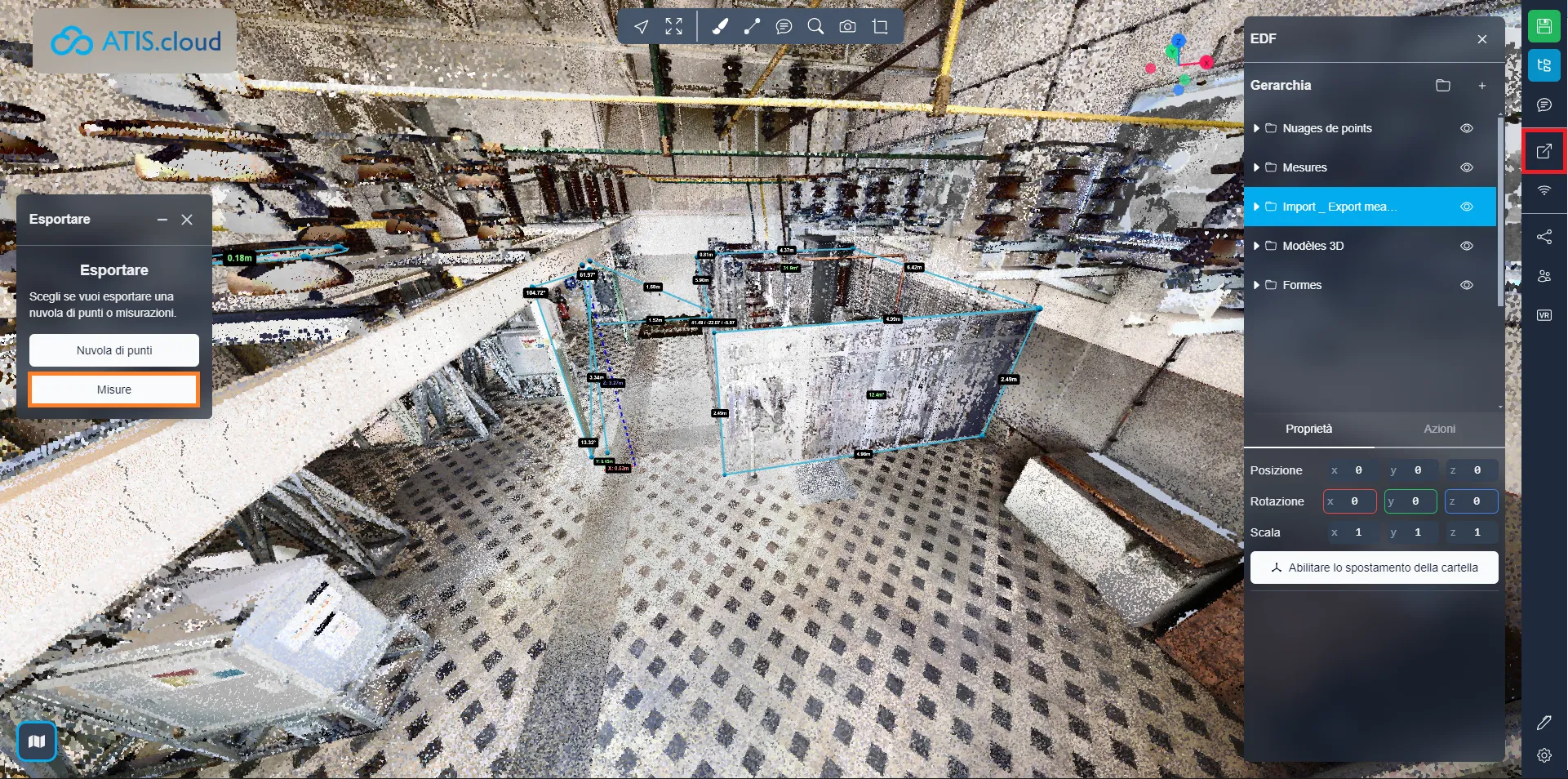
Dopo aver inserito un nome per il tuo file CSV, puoi procedere a selezionare le misurazioni che desideri esportare. Basta cliccare su una cartella per scegliere tutte le misure contenute al suo interno. Una volta soddisfatto della selezione, fai clic su "Esporta". Questa azione avvierà il download di due file CSV: uno etichettato “Nome esportazione (nome progetto) - punti” e l'altro “Nome esportazione (nome progetto) - misurazioni”.
Il primo file, "punti", comprenderà le posizioni dei punti di ciascuna misura. Questo file funge da file di importazione delle misurazioni completo, consentendo di utilizzarlo per reimportare le misurazioni, se necessario.
Il secondo file comprende invece i valori effettivi delle misurazioni, come distanze, altezze, circonferenze e così via. Questo file, "misure", può essere utilizzato per conservare le informazioni sulle misurazioni. Funziona in modo simile al file CSV menzionato in precedenza, contenente ID, nomi e tipi di misure. Tuttavia, invece dei dati di posizione per i tre assi, include i valori di misurazione.
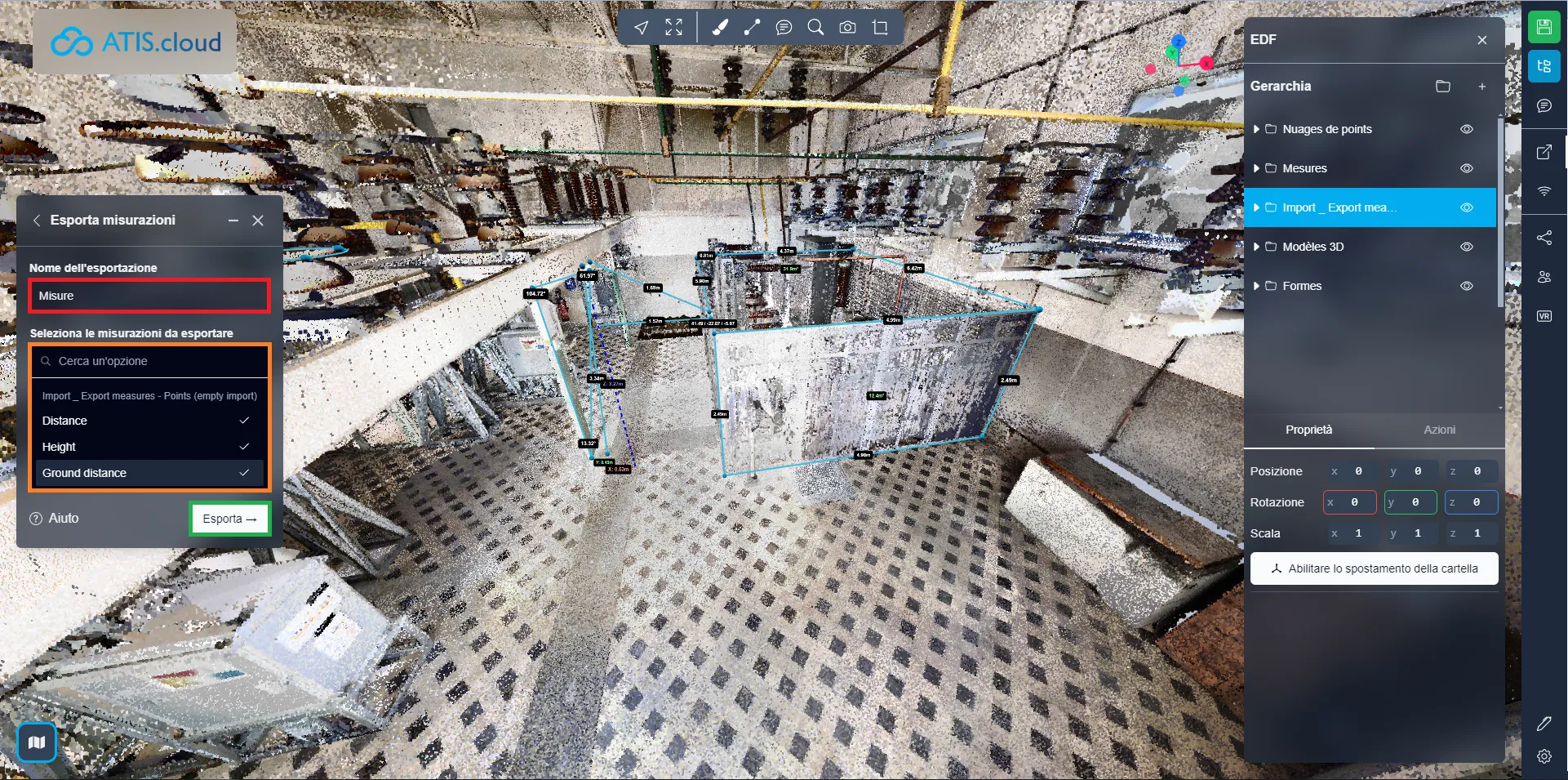
In caso di problemi o difficoltà non esitate a contattare il team della piattaforma.